Виктор Бобров (на правах рекламы)
Трудно себе представить, что Excel файл, хранящийся в облаке, может быть поврежден. Но такое случается. Возможной причиной повреждения Excel файла может быть все что угодно, кроме собственно облачного хранилища. Вот неполный список причин повреждения файла:
- некорректная работа Microsoft Excel
- некорректное закрытие Excel файла
- неправильная синхронизация файлов с облачным хранилищем
- некорректная работа программ контроля версий
- аппаратные сбои (отключение электроэнергии, сбои оперативной памяти и прочее)
Вы пытаетесь открыть ваш Excel файл с разных, имеющихся у вас, устройств и каждый раз появляются похожие сообщения об ошибках:
Рис. 1. Ошибка открытия на устройстве с Windows; чтобы увеличить изображение кликните на нем правой кнопкой мыши и выберите Открыть картинку в новой вкладке
Скачать заметку в формате Word или pdf
Рис. 2. Ошибка открытия на устройстве Android файла с расширением xlsx
Рис. 3. Ошибка открытия на устройстве Android файла с расширением xls
Рис. 4. Ошибка открытия на устройстве с iOS файла с расширением xlsx
Рис. 5. Ошибка открытия на устройстве с iOS файла с расширением xls
Возможно, файл очень сильно испорчен и данные потеряны навсегда. Но стоит сделать попытки отремонтировать файл. Есть несколько вариантов решения проблемы с неисправным Excel документом с помощью:
- встроенной функции Microsoft Excel
- встроенной функции Open Office
- специальных онлайн-сервисов
- специальных программ
Пробуйте все варианты и возможно что-то получится.
Вариант 1. Встроенная функция Microsoft Excel
При попытке открыть неисправный документ, хранящийся в облаке, Microsoft Excel предложит пользователю восстановить его. Соответственно появится следующий диалог:
Рис. 6. При открытии файла Excel предлагает его восстановить
Необходимо кликнуть на кнопку «Да», чтобы запустить процедуру восстановления.
Иногда Microsoft Excel сразу информирует о некорректности формата файла и нет предложения об исправлении при открытии:
Рис. 7. При открытии файла Excel не дает возможности его восстановить
Не беда. Функционал по восстановлению есть во всех последних версиях Microsoft Office, начиная с Office 2007. Эта функция доступна через главное меню:
- Открыть пункт главного меню «Файл»
- Нажать пункт «Открыть»
- Найти и выбрать в облаке поврежденный документ
- У кнопки «Открыть» необходимо выбрать выпадающее меню справа
- Кликнуть на подпункт «Открыть и восстановить»
Рис. 8. Открыть и восстановить
Встроенный функционал Microsoft Office позволяет восстановить поврежденные таблицы в 10–20% случаев. Если таблицы восстановить встроенным функционалом не удалось или мы видим «мусор» вместо данных (рис. 9), то необходимо пробовать другие варианты.
Рис. 9. «Мусор» вместо данных
Вариант 2. Встроенная функция Open Office
Формат хранения данных Microsoft Office и Open Office совместимы с версии Microsoft Office 2007. Эта совместимость дает возможность использовать Open Office для ремонта документов Microsoft Office. Скачайте и установите дистрибутив Open Office с OpenOffice.org. Далее используйте встроенную функцию Open Office для ремонта документов формата Excel с расширениями XLS/XLSX.
Если Open Office не справился с задачей ремонта Excel файла, то переходим к следующему варианту.
Вариант 3. Онлайн-сервисы восстановления Excel таблиц
Реальный выбор онлайн-сервисов по ремонту Excel таблиц небольшой:
https://online.officerecovery.com/ru/
https://online.recoverytoolbox.com/#/
Все они платные (от $5 до $40 и более), но функциональны со всеми ОС (iOS, Android, MacOS, Windows) и на любых устройствах (компьютер, планшет и даже телефон). Необходимо загрузить файл, сделать пару кликов и посмотреть результаты восстановления каждого из сервисов. Если онлайн-сервис может исправить файл и отображает потерянную информацию из таблиц, то можно сделать оплату и скачать исправленный документ.
По цене самым доступным и самым удобным в использовании можно считать https://onlinefilerepair.com/ru/excel-repair-online.html. Цена восстановления документа составляет всего $5. Есть интерфейс сервиса на русском языке. Сервис удобен и понятен для любого пользователя.
Рис. 10. Интерфейс Online file Repair Service
Все онлайн-сервисы довольно просты и понятны в работе, но есть риски, связанные с передачей конфиденциальной информации сторонним компаниям. Кроме того, оплата производится за каждый отдельный документ. Поэтому рассмотрим еще один способ ремонта документов.
Вариант 4. Специальные утилиты восстановления Excel таблиц
Специальных утилит, разработанных для исправления Excel документов, очень много. Практически все эти программы доступны для работы и использования под Windows. Но они на рынке по 15–20 лет и специальные алгоритмы восстановления, встроенные в программы, работают значительно лучше используемых в Microsoft Office.
Демоверсии утилит дают ответ на вопрос: реально ли восстановить нерабочий Excel файл? Далее пользователю требуется выбрать какая программа восстанавливает больше информации и приобрести Лицензию. Лицензионная версия дает возможность сохранить восстановленную информацию из нерабочего XLS/XLSX файла в новый документ Excel.
При тестировании мы использовали более десятка разных Excel таблиц, специально поврежденных перед этим. Несколько лучше других отработала Recovery Toolbox for Excel:
Рис. 11. Специализированная утилита Recovery Toolbox for Excel
Возможно, что только на нашем наборе поврежденных таблиц эта утилита восстановила больше информации. А на каком-то другом пользовательском файле у Recovery Toolbox for Excel будет совершенно иной результат. Чтобы корректно ответить на этот вопрос обязательно тестируйте демоверсию любой утилиты перед приобретением Лицензии.
Полезные советы о Microsoft Excel
Обязательно задействуйте функцию автосохранения в Microsoft Excel. Если произошел какой-либо сбой, то при включенной функции автосохранения, у вас будет под рукой копия файла 10–15-минутной «свежести». Это настраивается за пару кликов:
Рис. 12. Настройка автосохранения

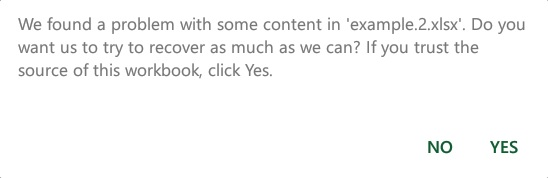
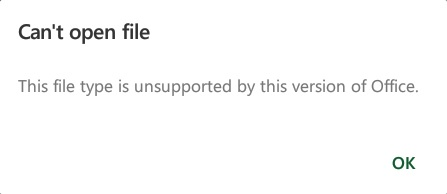
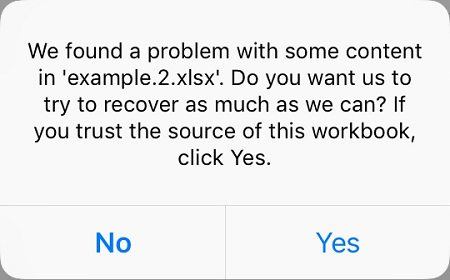
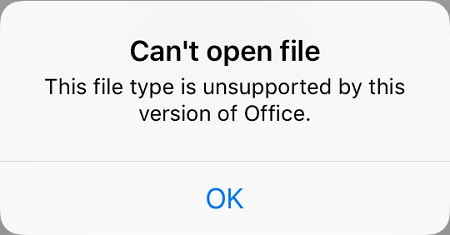


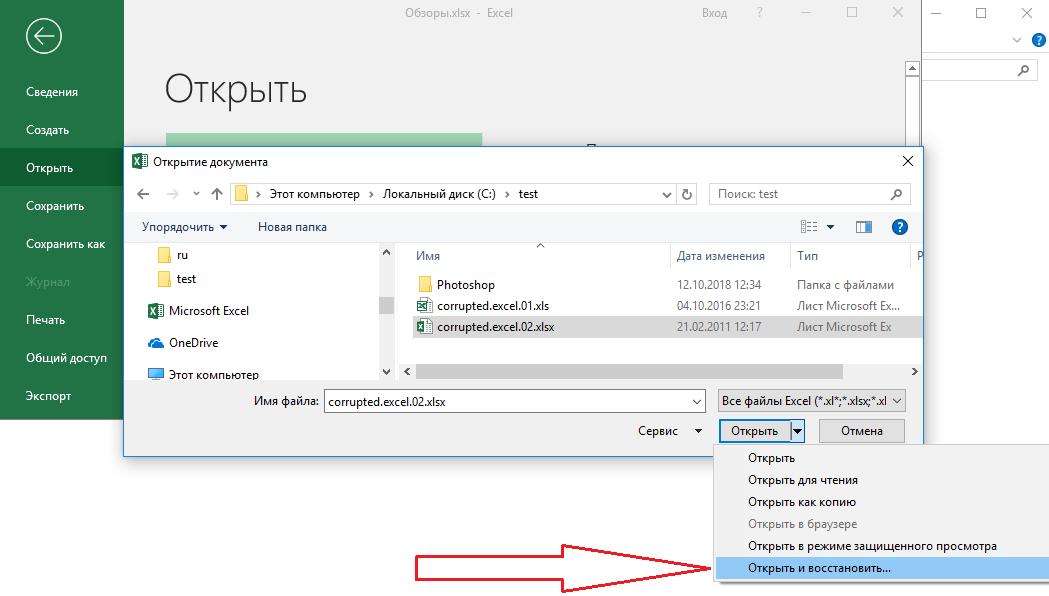
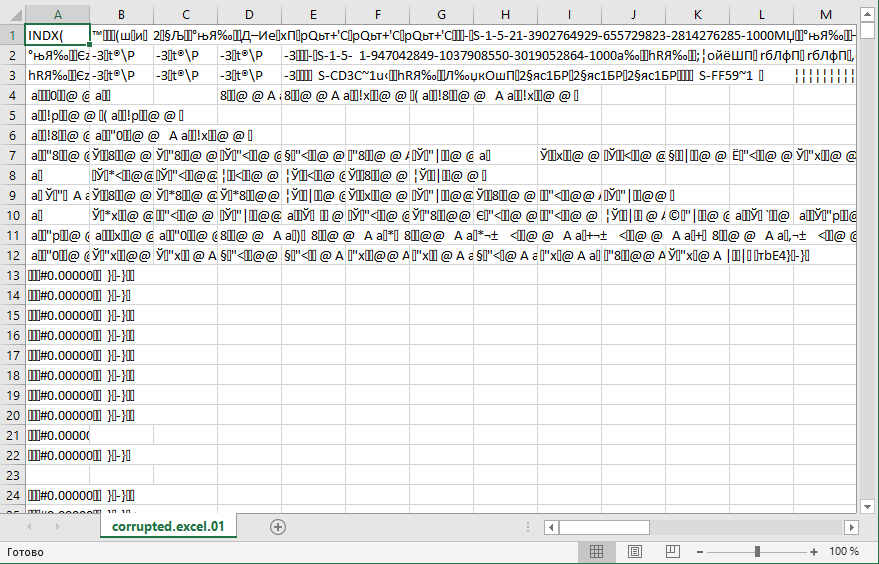
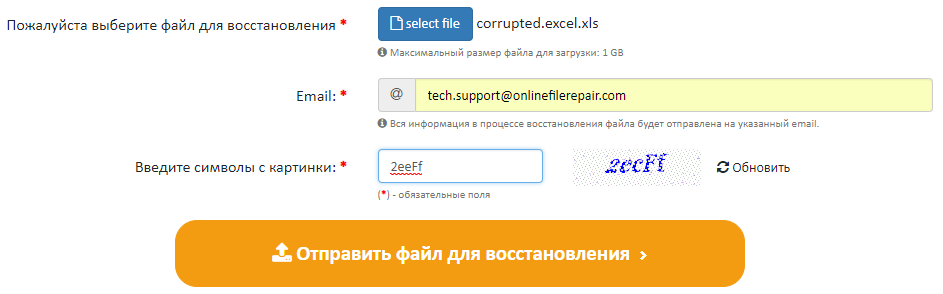
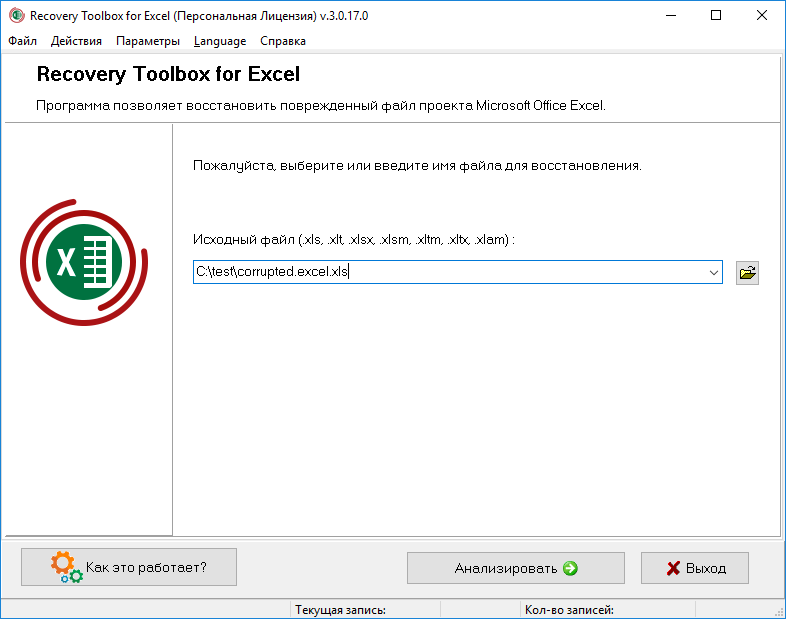

Привет!
Спасибо.
Готовый код VBA для сохранения копии файла при открытии https://wp.me/p8SIoX-el
Спасибо, помогло